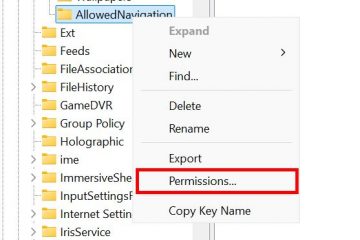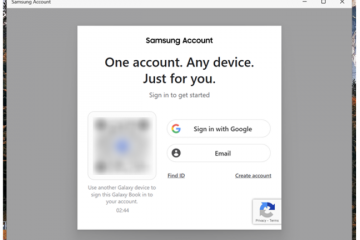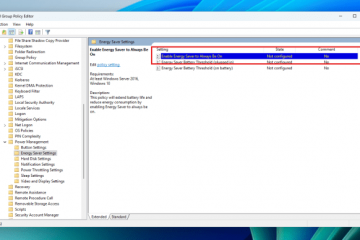A Microsoft recebe erros do Werfault.exe, que é executado em segundo plano em PCs com Windows.
Se o seu sistema apresentar algum problema, o Werfault.exe coleta dados de diagnóstico e os envia à Microsoft para análise.
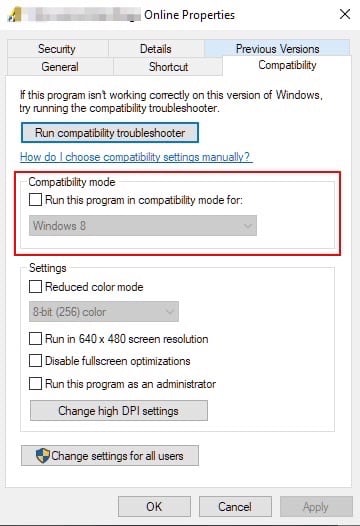
Em apesar de esse processo poder ser vital para encontrar bugs e melhorar a estabilidade, ele também pode causar erros por si só.
Houve vários relatos de erros Werfault.exe, que podem ser frustrantes e perturbadores.
Tabela de conteúdo
O que é Werfault.exe?
A falha no relatório de erros do Windows é um processo padrão do sistema Windows conhecido como Werfault.exe. Entre suas principais funções está o monitoramento de falhas do sistema, erros de software e outros problemas.
Sempre que um problema é detectado, ele gera um relatório e o envia para a Microsoft. Normalmente, esse processo é executado em segundo plano, consumindo uma quantidade muito pequena de recursos do sistema.
No entanto, se algo der errado, você poderá receber mensagens de erro repetidas, observar alto uso da CPU e, como resultado, experimentar lentidão do sistema.
Sintomas comuns:
Pop-mensagens de erro de Werfault.exe repetidas. Há uma tendência de os aplicativos travarem ou travarem com frequência. Werfault.exe consome uma grande quantidade de recursos da CPU.
O que causa os erros do Werfault.exe?
Existem vários fatores que podem causar erros do Werfault.exe, incluindo:
Arquivos de sistema corrompidos ou ausentes: Conflitos de malware ou software podem corromper arquivos importantes do sistema do Windows, incluindo Werfault.exe. Infecções por malware: é possível que um malware se disfarce como Werfault.exe ou corrompa o arquivo legítimo, resultando em erros constantes. Drivers desatualizados ou incompatíveis: os drivers permitem que seu sistema operacional se comunique com seu hardware. Os erros do Werfault.exe podem ser causados por drivers desatualizados ou incompatíveis. Atualizações do Windows com defeito: Em alguns casos, as atualizações do Windows apresentam bugs ou incompatibilidades que impedem o funcionamento correto do Werfault.exe. Arquivos de aplicativos corrompidos: o relatório de erros pode ser afetado por arquivos de aplicativos corrompidos.
Como corrigir o erro Werfault.exe no Windows PC?
Então, aqui estão algumas correções que ajudarão você a resolver o erro Werfault.exe:
Correção 1: reinicie o computador
Em primeiro lugar, reinicie o computador. Se você continuar fazendo isso, o problema poderá desaparecer. Usando esta solução, você pode redefinir as configurações do seu computador que foram salvas incorretamente.
Além disso, reiniciar sua máquina provavelmente corrigirá quaisquer problemas de software que você tenha. Recomenda-se que esta correção seja usada, pois problemas menores geralmente são resolvidos reiniciando o dispositivo.
Correção 2: execute o aplicativo com defeito no modo de compatibilidade
Existem várias causas para esse erro , incluindo operação falsa de componentes do aplicativo. Em alguns casos, programas obsoletos podem não funcionar corretamente na versão mais recente do Windows.
Se o modo de compatibilidade não estiver disponível, você pode tentar executar o programa nesse modo.
Clique com o botão direito no aplicativo que deseja fechar. Em seguida, vá paraPropriedades. Depois, toque na guia Compatibilidade. Selecione Executar solucionador de problemas de compatibilidade na guia Compatibilidade.
Postagens relacionadas
Fix 3: Verifique se há atualizações do Windows
Os erros do Werfault.exe às vezes são resolvidos por atualizações pendentes do Windows. Certifique-se de que seu sistema esteja atualizado.
Para abrir Configurações, pressione Windows + I. Depois, acesse o Windows Update e clique em Verificar atualizações. 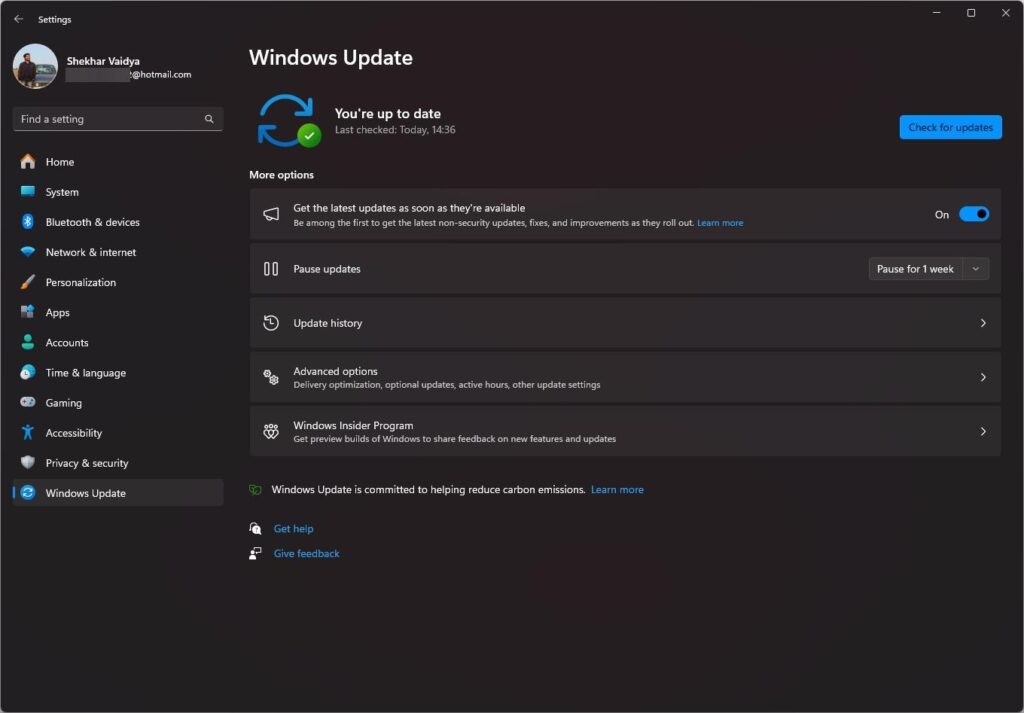 Seu computador deve ser reiniciado após a instalação das atualizações, se houver alguma disponível.
Seu computador deve ser reiniciado após a instalação das atualizações, se houver alguma disponível.
Fix 4: Use a ferramenta de diagnóstico de memória do Windows
Ela pode ajudá-lo a corrigir problemas relacionados à memória e acelerar o seu computador usando o diagnóstico de memória do Windows. Esta ferramenta pode ser usada para diagnosticar problemas de memória do Windows da seguinte maneira:
Use a barra de pesquisa do Windows para encontrar o aplicativo Windows Memory Diagnostic. Para garantir que este utilitário não causou problemas, clique em Reiniciar agora. 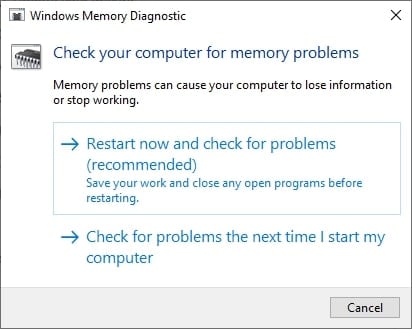 Diagnóstico de memória do Windows Você poderá resolver os problemas de memória do seu sistema operacional Windows após concluir este procedimento. Depois disso, você pode verificar se a falha do aplicativo WerFault.exe foi resolvida.
Diagnóstico de memória do Windows Você poderá resolver os problemas de memória do seu sistema operacional Windows após concluir este procedimento. Depois disso, você pode verificar se a falha do aplicativo WerFault.exe foi resolvida.
Correção 5: verifique se há erros na unidade
É raro ocorrer erros de leitura ao usar um SSD de qualidade. A desvantagem das unidades mecânicas e dos SSDs de baixa qualidade é que eles têm maior probabilidade de apresentar mau funcionamento.
Em alguns casos, isso pode levar a problemas de integridade de dados. Usar a verificação de disco do Windows ajudará você a descobrir esse problema rapidamente.
No Windows, abra o Explorador de Arquivos. Clique com o botão direito na unidade que deseja inspecionar. Selecione Propriedades. 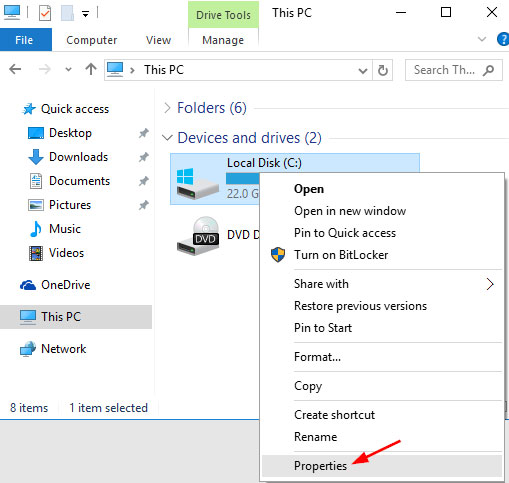 Vá para
Vá para